Adobe FrameMaker でテキスト枠内のテキストをフェザリング(スペースアウト)する方法について説明します。
テキストをフェザリングする場合は、まず、設定された限界値内で段落間にスペースが追加されます。 さらに整列が必要な場合は、設定された限界値内で行間にスペースが追加されます。 グラフィックの周囲にテキストを配置するテキスト枠内では、テキストはフェザリングされません。
Figure 1. フェザリング前とフェザリング後
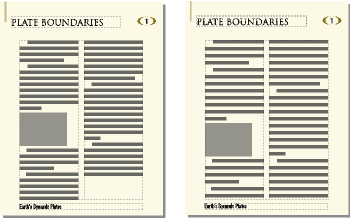
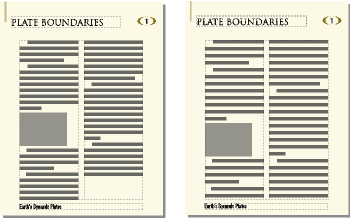
複数コラムのテキスト枠で、段落、表、アンカー枠などによってコラムが連結されている場合は、縦方向にスペースを追加して、隣接するコラムの最終行のテキストベースラインを連結部分の上で揃えます。
Figure 2. 連結によるフェザリング前とフェザリング後
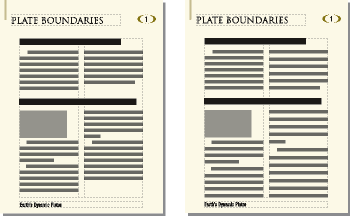
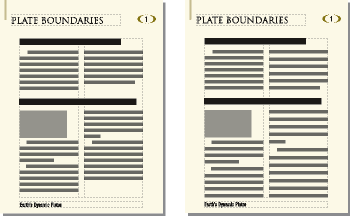
ドキュメントウィンドウがアクティブである場合は、メインテキストフロー内に挿入ポイントを置きます。 ブックウィンドウがアクティブである場合は、対象となる文書も選択します。
を選択します。
「フェザリング」を選択して、FrameMaker で行間に追加するスペースの最大値(「最大の行送り間隔」)と段落間に追加するスペースの最大値(「最大の段落間隔」)を入力します。
間隔は、指定された限界値内で追加されます。 指定された限界値内でのフェザリングが不可能な場合は、そのコラムではテキストはフェザリングされません。
「フローを更新」をクリックします。
Note: フェザリングを行う場合は、該当する文字の有無にかかわらず、行で使用している最大のフォントサイズの最大のディセンダ用のスペースが確保されます。 コラム内の最終行の位置が高すぎる場合は、他のテキストよりも大きいフォントの非印字文字(アンカー記号など)がないことを確認してください。